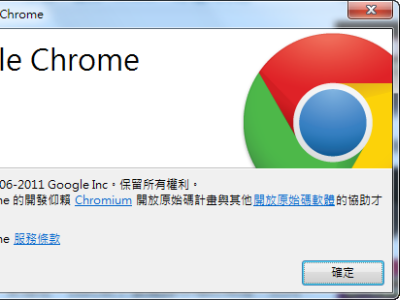
【更新 Chrome 16 新功能】整合 Google 服務是 Chrome 瀏覽器的一項優勢,且不用裝太多外掛,再加上更快、更穩定,因此成了瀏覽器市場的黑馬。然而,許多人改用了 Chrome,卻不見得有活用到,這裡整理了 20個操作小技巧,有需要就來查,很方便。
快速目錄:
- (1)分頁增減、移動好便利
- (2)大圖示記錄常用分頁 (更新)
- (3)開新分頁:滑鼠中鍵點連結或Ctrl+左鍵
- (4)快速關閉不用的分頁
- (5)立即救回不小心關掉的分頁
- (6)拖曳文字,給你Google搜尋結果 (更新)
- (7)用網址列進行Google搜尋,自動放在新分頁
- (8)用快速鍵縮放 Chrome 頁面大小
- (9)無痕瀏覽最保密
- (10)預覽列印亦支援PDF輸出 (更新)
- (11)拖曳圖片進行Google圖片搜尋
- (12)書籤分類與管理
- (13)內建書籤搜尋功能
- (14)雲端同步每部電腦的書籤 (更新)
- (15)在Chrome同步IE書籤
- (16)啟動GPU硬體加速
- (17)Google帳號多重登入及切換 (更新)
- (18)Chrome線上應用程式商店
- (19)變更 Chrome 外觀主題 (更新)
- (20)Chrome 多重帳號登入 (新功能)
1、分頁增減、移動好便利
在Chrome瀏覽器的分頁列上,按「+」的符號變可開啟新分頁,或是按下「Ctrl」+「T」的快速鍵組合也行,甚至用滑鼠拖拉頁面,可以自由變更頁面的位置,但如果想要快速關閉頁面,還可在該頁面上,按一下滑鼠中鍵,就可以立即關閉。
1、在Chrome瀏覽器的分頁列上,按下「+」的符號,可以不斷新增新的頁面。

2、利用滑鼠在分頁列上拖拉頁面,可以隨意將頁面移動到適合的位置上。

2、大圖示記錄常用分頁
檔案名稱:Chrome 下載位置:http://www.google.com/chrome
推出三年多的Chrome瀏覽器,目前市佔率持續向上提升,甚至改變市場上瀏覽器的使用排名狀況,而目前最新的版本為16。然而,雖然版本更新快,但仍維持一貫乾淨的介面,可記憶最常常造的8個網頁,甚至也記錄近期關閉的網頁,在不小心關閉後,仍有跡可尋。
1、按快速鍵「Ctrl+T」開啟新分頁,就會看到「最常造訪」頁面。

2、按頁面右下方的「最近關閉的分頁」處,會出現最近關閉的網頁清單,可以直接點選想要再開啟的頁面。

3、開新分頁:滑鼠中鍵點連結或Ctrl+左鍵
有時候點選網頁中的連結,會直接覆蓋正在閱讀的網頁,但若在連結上按下滑鼠滾輪鍵, 也就是滑鼠中鍵,就可以新的分頁開啟連結。如果沒有滑鼠中鍵,也可以按著「Ctrl」加 「滑鼠左鍵」,就能有同樣的效果。
1、在瀏覽網頁時,若要點選其中的連結,可將滑鼠移到該連結上,按下滑鼠滾輪鍵。

2、點選的連結,便會以新的分頁方式開啟,如此也不會打斷原來的閱讀。

4、快速關閉不用的分頁
在Chrome上開新分頁很容易,常常不自覺便開上數10個分頁,但就算快速是Chrome的優勢,開上太多個分頁,還是會吃掉不少系統資源,甚至因此看不到網頁的名稱,因此,適時的關閉不要的分頁,才能維持流暢的瀏覽效果。而關閉分頁的方法,除了按下「×」的符號外,在分頁列上,按滑鼠右鍵叫出頁籤捷徑功能表,內提供了三種關閉分頁的方法。
1、在分頁列上按滑鼠右鍵,叫出頁籤捷徑功能表,選擇「關閉右邊的分頁」。

2、此時所有右側的分頁,全部都被關閉,這適合一次關閉多個用不到的分頁。

3、若只想留下一個分頁,同樣在該分頁上叫出頁籤捷徑功能表,按下「關閉其他分頁」。

4、此時不管是右側或左側的分頁,全部都被關閉了,速度相當快,無須一個個點選。


滾輪鍵點分頁標籤也可關閉分頁
單手完成<( ̄︶ ̄)>
所以用FX後,跑去用CHROME會較快上手
再搭配Google文件,上傳的ppt文件轉成Google文件,打開點「開始簡報」,如果全英文的ppt,也會問你要不要翻譯。
(不負責)翻譯速度雖快,但還不錯用,至少不用再找翻譯軟體翻,這次期中考幫我不小的忙(≧▽≦)
不想花錢上網看個網頁,還要被廣告轟炸
繼續用我的firefox
讓工作量自動分配即可
這會讓軟體不管GPU和顯示卡記憶體是否足以勝任
反而可能適得其反降低速度
還有個人常用技巧
按住Ctrl可以多選;Shift可以連續選
再用Ctrl+W就可以關掉所選分頁
(Chrome Beta 確定可用)
> 可先到 chrome:flags 啟用“點選播放”然後也到進階選項-內容設定選取“點選播放”,如此就不會自動載入 Flash 或 Java 等外掛程式了。
TO 9樓的大大
請問一下
你說得的 chrome:flags 啟用“點選播放”
這是甚麼? 裡面沒有這東西呀?
請問要如何改成 點到x他會先詢問我 在關閉(⊙ˍ⊙)??